Мазмұны
Excelде біз негізінен деректермен жұмыс істейміз. Біз өз талаптарымызға сәйкес деректерді ұйымдастырамыз және өңдейміз. Біз басқарылатын деректерден қажетті ақпаратты табамыз. Бірақ, осы мақалада біз Excel бағдарламасында мәтінді күн мен уақытқа қалай түрлендіру керектігін талқылаймыз. Көбінесе біз күн мен уақыт туралы ақпаратты қамтитын кез келген деректерді көшіргенде мәтін пішіміне өзгереді. Содан кейін Excel бағдарламасының қайсысы деректер мен уақыт туралы ақпарат екенін анықтау қиынға соғады. Және сол мәтіндік деректерді күн мен уақыт пішіміне түрлендіруіміз керек.
Әдістерді түсіндіру үшін кездейсоқ күн мен уақыт туралы ақпаратты аламыз.
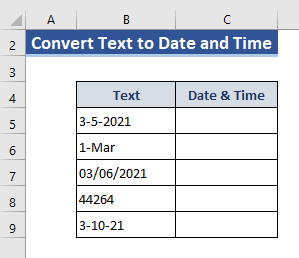
Тәжірибе жұмыс кітабын жүктеп алу
Осы мақаланы оқып жатқанда жаттығу жасау үшін осы жаттығу жұмыс кітабын жүктеп алыңыз.
Мәтінді күн мен уақытқа түрлендіру.xlsx
Excel бағдарламасында мәтінді күн мен уақытқа түрлендірудің 5 әдісі
Мұнда біз Excel бағдарламасында мәтінді күн мен уақытқа түрлендірудің кейбір функциялары мен басқа әдістерін талқылаймыз. Әртүрлі әдістер үшін біз деректер жинағын талапқа сай өзгерте аламыз. Кейбір жағдайларда біз тек күнді, ал кейбір жағдайларда күн мен уақытты көрсетеміз. Ол үшін ұяшықтарды пішімдеу керек. Сондай-ақ, уақытпен жұмыс істеу кезінде Мән бағанына ондық мәндерді қосу керек.
Күн және Уақыт үшін де пішімді осылай орнатыңыз,

Тек Күн үшін пішімді осылай орнатуымыз керек,

1. DATEVALUE функциясын пайдаланыңызExcel
DATEVALUE функциясы мәтін пішіміндегі күнді Excel бағдарламасындағы санға түрлендіреді.
Синтаксис
=DATEVALUE(date_text)
Сонымен, мәтін мәнін күнге түрлендіру формуласы. Мысалы, =DATEVALUE(B5), мұндағы B5 мәтін жолы ретінде сақталған күні бар ұяшық.
Мәтін бағанындағы деректерден бізде мәтін пішімі ретінде күн бар. біз осы Excel күн пішімін түрлендіреміз.
1-қадам:
- C5 ұяшығына өтіңіз.
- Жазу DATEVALUE функциясы.
- Аргумент ретінде B5 таңдаңыз. Сонымен, формула:
=DATEVALUE(B5) 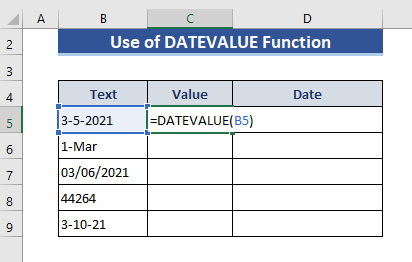
2-қадам: болады.
- Енді Enter пернесін басыңыз.

3-қадам:
- Толтыру тұтқасын соңына дейін тартыңыз.

4-қадам:
- Мән бағанында біз тек сандық мәнді аламыз. Бірақ біз мұнда күн мәндерін қалаймыз.
- Сонымен, Күн бағанына өтіңіз және осы бағанда сәйкес күндерді аламыз. Бұл Күн бағанасы бұрын айтылғандай пішімделген. D5 ұяшығына формуланы жазыңыз:
=C5 
5-қадам:
- Енді Enter пернесін басыңыз.
- Толтыру тұтқасын соңына дейін тартыңыз.
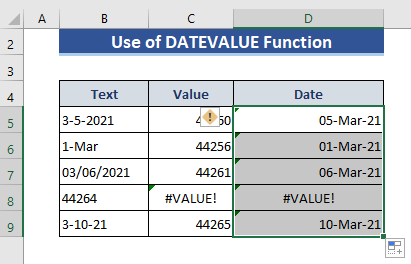
Сонымен, мәтіннен күн пішімі бар күндерді аламыз.
Ескерту:
8-жолда мән және күн бағанында біз ешқандай мән алмаймыз, себебі DATEVALUE функциясы кез келген санды түрлендіре алмайдымән.
Толығырақ: Excel бағдарламасында мәтінді күнге түрлендіру жолы
2. Мәтінді күнге және уақытқа түрлендіру үшін Excel VALUE функциясын кірістіру
VALUE функциясы санды көрсететін мәтін жолын санға түрлендіреді.
Синтаксис
=VALUE(мәтін)
Бұл функцияны пайдаланып мәтінді күнге де, уақытқа да түрлендіруге болады.
1-қадам :
- 1-ші біздің деректермен уақытты қосыңыз. Уақытты B5 және B6 ұяшығына қостық.
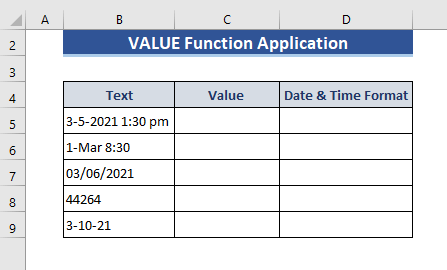
2-қадам:
- Мән бағанының C5 ұяшығына өтіңіз.
- МӘН функциясын жазыңыз.
- Аргумент бөлімінде B5 пайдаланыңыз. Сонымен, формула:
=VALUE(B5) 
3-қадам:
- Енді Enter пернесін басыңыз.
- Толтыру тұтқасын B9 ұяшығына сүйреңіз.

4-қадам:
- Уақыт бар сәйкес ұяшықтарда ондық мәндерді аламыз.
- Енді өтіңіз D5 ұяшығы формуланы енгізу арқылы күн мен уақытты алу үшін:
=C5 
5-қадам:
- Одан кейін Enter пернесін басыңыз.
- Және Толтыру тұтқасын соңғысына сүйреңіз.
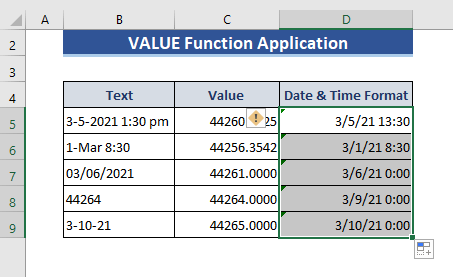
Бұл жерде МӘН функциясы кез келген мәнді санға түрлендіруге болатынын көреміз. Сонымен, біз барлық кірістерге қарсы күн мен уақытты аламыз.
3. Excel бағдарламасындағы мәтінді күнге түрлендіру үшін SUBSTITUTE және VALUE функцияларын біріктіру
SUBSTITUTE функциясы бар мәтінді ауыстырадыбар мәтін жолындағы жаңа мәтінмен.
Синтаксис
=SUBSTITUTE(мәтін, ескі_мәтін,жаңа_мәтін,[интенс_саны])
Аргументтер
мәтін – анықтамалық мәтін немесе ұяшық сілтемесі.
ескі_мәтін – Бұл мәтін ауыстырылады.
жаңа_мәтін – бұл мәтін алдыңғы мәтін орнында болады.
дана_нөмірі – Бұл жаңа_мәтінмен ауыстырылатын ескі_мәтін данасын көрсетеді. Дана_санын көрсеткенде, сол уақытта ескі_мәтіннің аталған данасы ауыстырылады. Әйтпесе, ескі_мәтіннің барлық қайталануы жаңа_мәтінмен ауыстырылады.
Бұл мақалада біз МӘН функциясымен SUBSTITUTE функциясын қолданамыз. Кейде VALUE функциясы мәтін жолын дәл түрлендіре алмайды. Бұл жағдайда VALUE функциясы арқылы түрлендіруге болмайтын жолды жою үшін SUBSTITUTE функциясын қолданамыз.
1-қадам:
- Ондық таңбаны пайдаланып Мәтін бағанындағы деректерді өзгертіңіз.
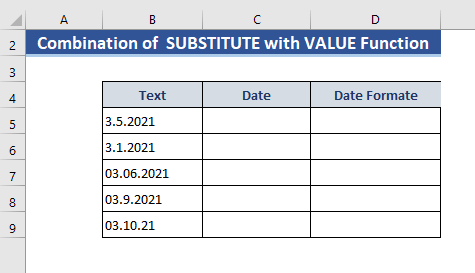
2-қадам :
- Енді С5 ұяшығына формуланы жазыңыз. Мұнда біз Нүкте (.) орнына Алға қиғаш сызық (/) ауыстырамыз. Сонымен, формула:
=VALUE(SUBSTITUTE(B5,".","/")) 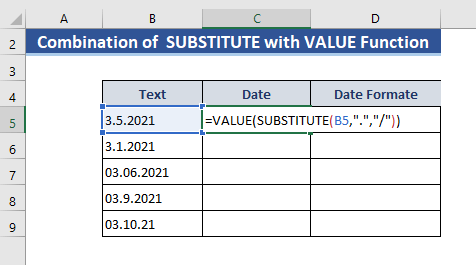
3-қадам:
<болады. 13> 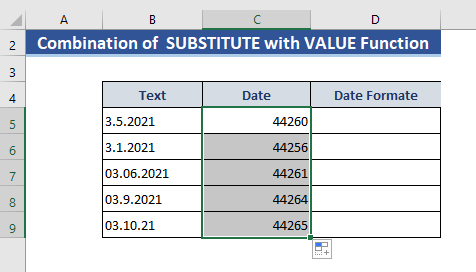
4-қадам:
- D5 ұяшығында келесіні жазыңыз Күн алу үшін формула.
=C5 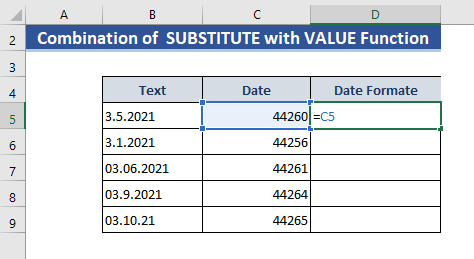
5-қадам:
- Қалған ұяшықтардың мәндерін Толтыру тұтқасы опциясын тарту арқылы алыңыз.
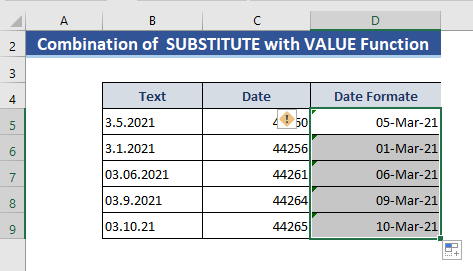
Ұқсас оқулар:
- Excel бағдарламасындағы сандарды мәтіндерге/сөздерге түрлендіру жолы
- Excel бағдарламасындағы санды күнге түрлендіру (6) Жеңіл жолдар)
4. Мәтінді күн мен уақытқа түрлендіру үшін математикалық операторларды пайдалану
Бұл бөлімде мәтінді күн мен уақытқа түрлендіру үшін әртүрлі математикалық операторларды қарастырамыз. Мұнда қосу, минус, көбейту, бөлу операторларын қолданамыз.
1-қадам:
- C5 ұяшығына өтіңіз.
- Осында B5 ұяшығын қараңыз.
- Енді Плюс (+) белгісін қойып, онымен 0 қосыңыз. Сонымен, формула келесіге айналады:
=B5+0 
2-қадам:
- Енді Enter пернесін басыңыз.
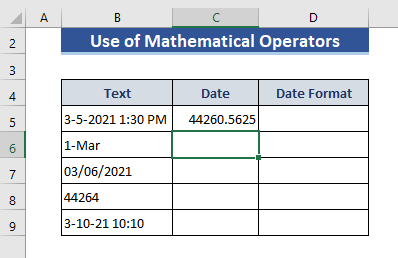
3-қадам:
- Енді D5 ұяшығына жазыңыз:
=C5
- Одан кейін Enter<5 пернесін басыңыз>.

Ендеше, күнді алыңыз & математикалық операторларды қолдану арқылы мәтіннен алынған уақыт. Қалған ұяшықтарда басқа операторлар пайдаланылады.
4-қадам:
- Енді Көбейту (*), Бөлу (/) орындалады. ), Нақты (–) және Минус (-) операторлары тиісінше C6, C7, C8, және C9 ұяшықтарында. Ал біз аламызтөмендегі нәтиже.
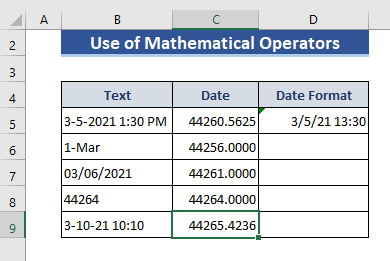
5-қадам:
- Енді Толтыру тұтқасын<5 сүйреңіз> белгішесін D9 ұяшығына.

5. Excel бағдарламасындағы табу және ауыстыру опциясын пайдалану арқылы мәтінді күнге түрлендіру
Бұл бөлімде біз басқалардың кез келген мәтінін жою үшін Табу және ауыстыру опциясын қолданамыз және біз қалаған нәтиже аламыз . Біріншіден, осы әдісті қолдану үшін деректерді өзгертеміз және деректер келесідей болады:

1-қадам:
- Енді Мәтін бағанынан деректерді Пішімдеу бағанына көшіріңіз.
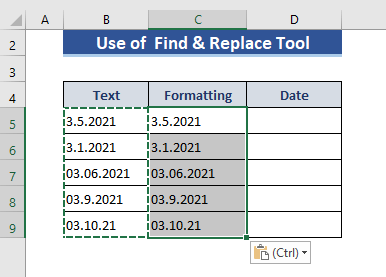
Қадам 2:
- Ауқымды таңдаңыз B5:B9 .
- Одан кейін Ctrl+H теріңіз.
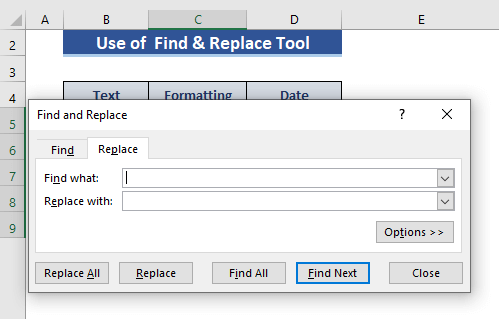
3-қадам:
- Нүкте(.) орнына Алға қиғаш сызық (/) ) .

4-қадам:
- Барлығын ауыстыру түймесін басыңыз. содан кейін Жабу .
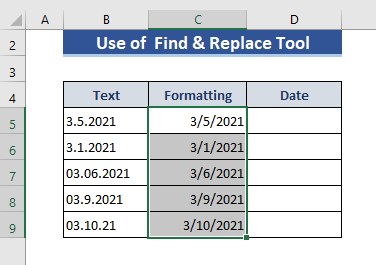
5-қадам:
- <4-ке өтіңіз>D5 ұяшығын және мұнда C5 сілтемесін қараңыз.
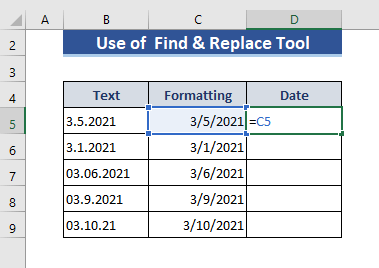
6-қадам:
- Толтыру тұтқасын соңғысына дейін тартыңыз.
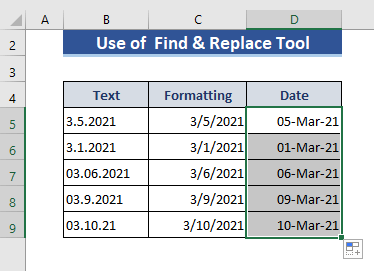
Қорытынды
Мұнда, Excel бағдарламасында мәтінді күн мен уақытқа қалай түрлендіру керектігін түсіндірдік. Біз мұнда 5 оңай әдістерді көрсеттік. Шешіміңізді осы жерден оңай таба аласыз деп үміттенемін.

